如何在CAD实现文字/线性对齐
1、首先安装任意版本的CAD,小编是cad2010。

2、随便打开一个空白文件。

3、上面随便写些东西。如图这是对齐前后的效果。
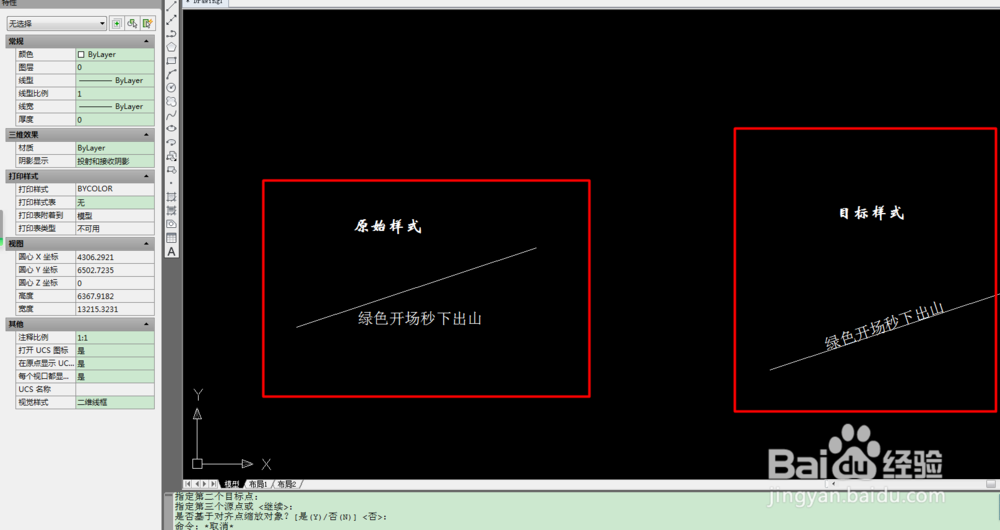
4、在命令菜单栏键入“AL”命令,选择对象(被选中的对象成虚线)。
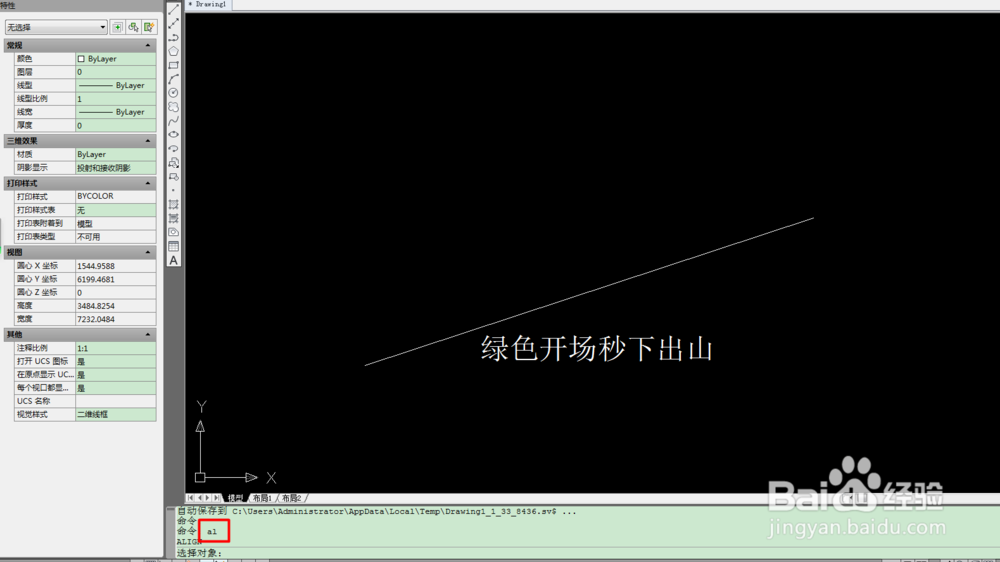

5、在文字上指定第一个源点,在斜线上指定第一个目标点(即最后对齐的位置方向)。
需要注意的是这里将文字与斜线对齐。如果是斜线与文字对齐的话顺序相反。


6、在文字上指定第二个源点,在斜线上指定第二个目标点(即最后对齐的位置方向)。
需要注意的是这里将文字与斜线对齐。如果是斜线与文字对齐的话顺序相反。



7、需要继续指定第三个源点的话,方法同上。没有的话,点击空格或回车。


8、是否基于对齐点缩放对象。直接回车。

9、这样原来样式就和目标样式一样了。如图前后的对比很明显。

声明:本网站引用、摘录或转载内容仅供网站访问者交流或参考,不代表本站立场,如存在版权或非法内容,请联系站长删除,联系邮箱:site.kefu@qq.com。
阅读量:138
阅读量:117
阅读量:132
阅读量:64
阅读量:90